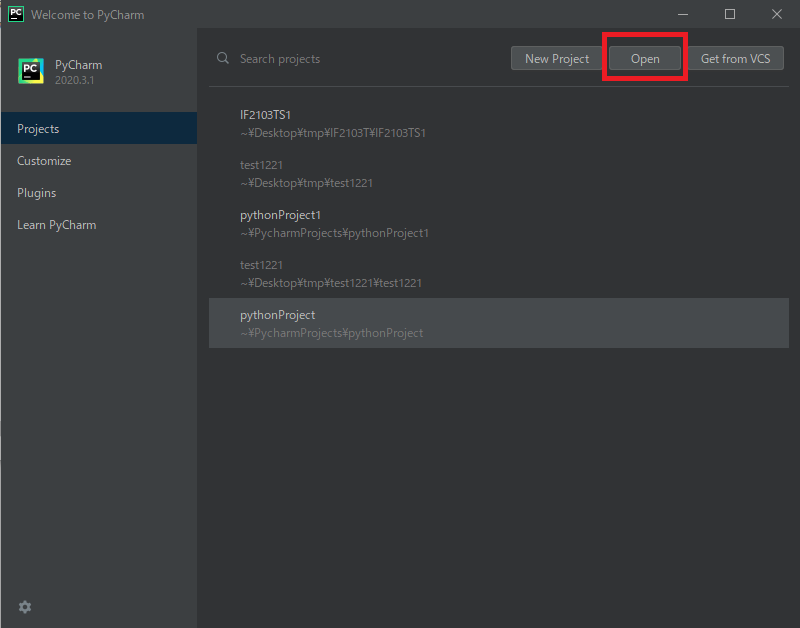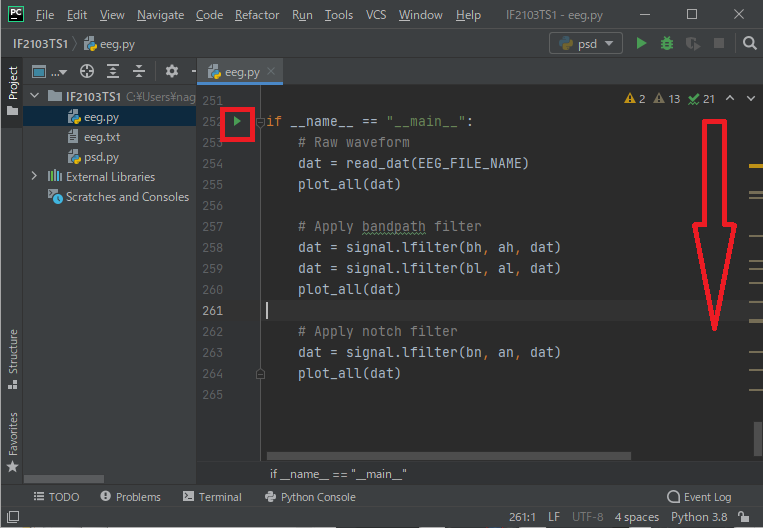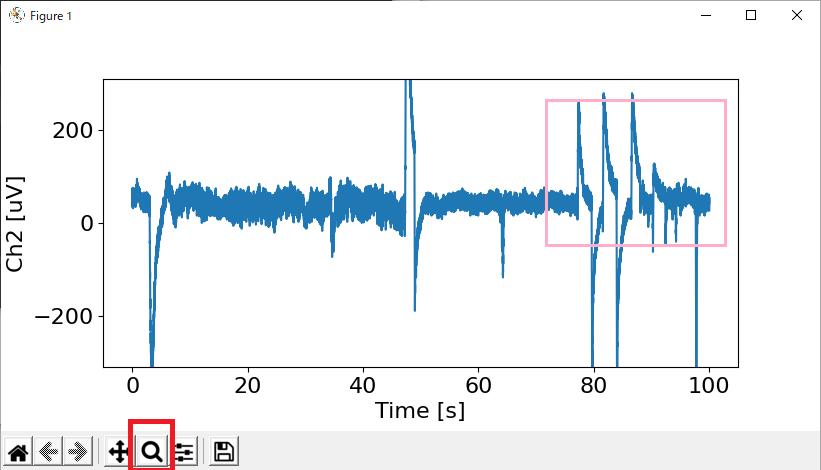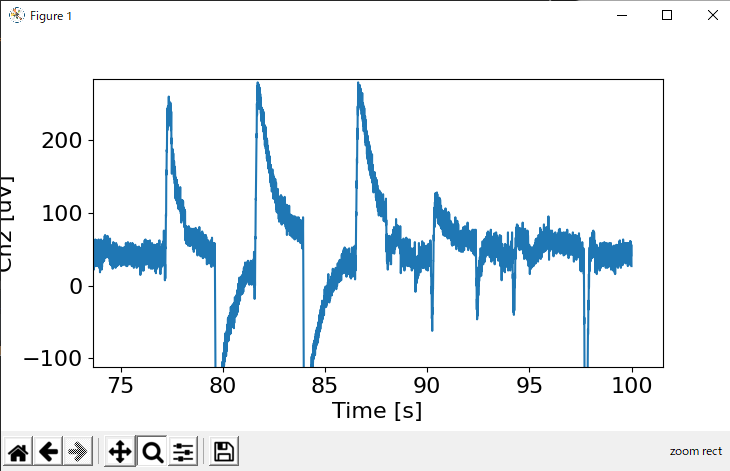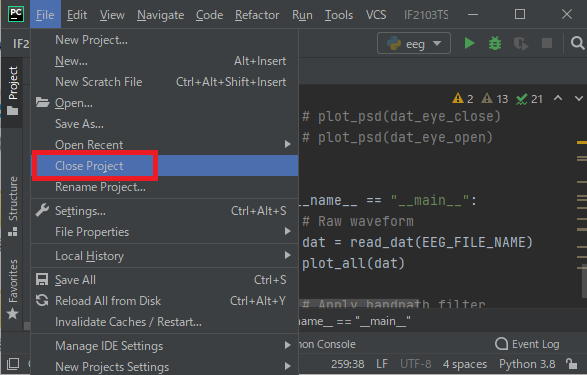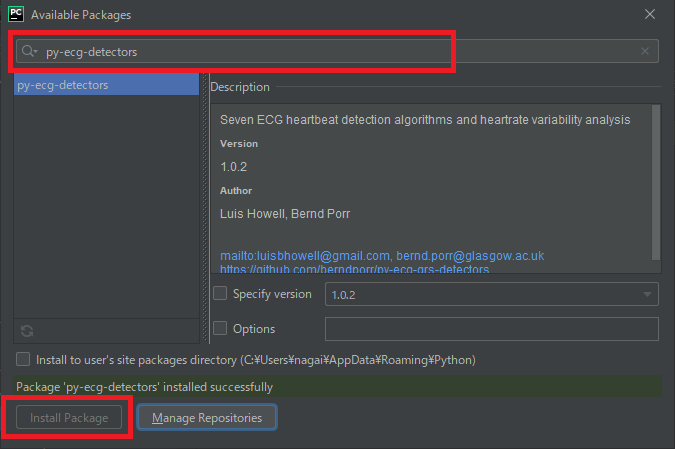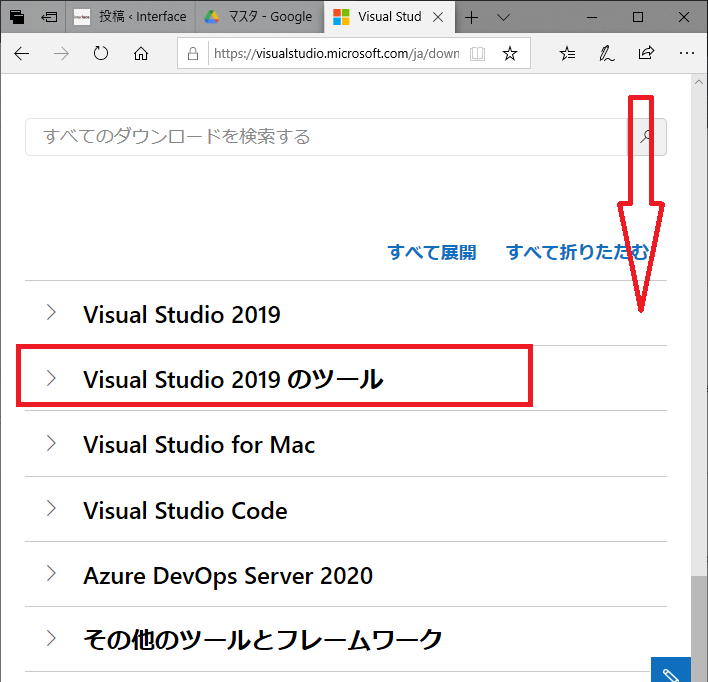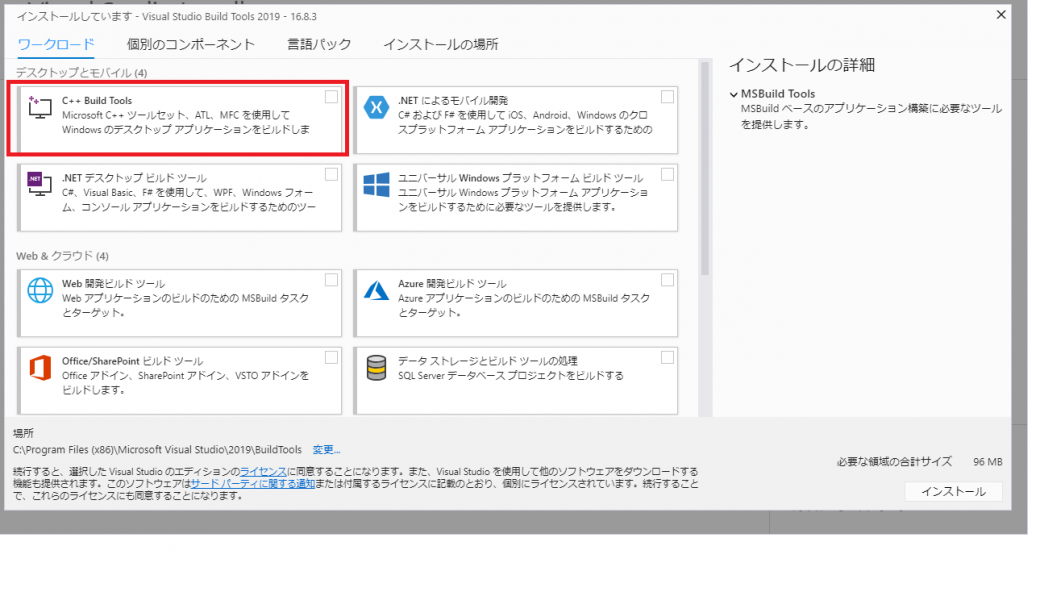Interface編集部

2021年3月号特集 PyCharmによるサンプル・プログラムの試し方
Pythonの統合開発環境PyCharmを使って,時系列データのグラフを描画します.誌面に掲載できなかったスクリーンショットを中心に手順を掲載します.まず始めにhttps://interface.cqpub.co.jp/202103support02/
によってPyCharmのインストールが完了していることと,本誌ウェブ・ページから提供するサンプル・プログラム「IF2103T」をダウンロード済みであることが前提です.
●IF2103TS1・・・特集第1章のプログラム
①PyCharmを起動し,回答したダウンロード・データのフォルダを開きます.
写真1 PyCharmを起動した画面.「Open」をクリックする
②対象のフォルダを選択して「OK」をクリック
図2 例えば上記のフォルダを選択する
③対象のソースコードをダブルクリックすると右側にコードが表示される.
ここではeeg.pyをダブルクリックする.
図3 どちらかのソースコードをダブルクリック
④ソースコードを下にスクロールして「▲マーク」をクリック
次に,ポップアップした「Run ‘eeg’」をクリック
図4 Pythonプログラムを実行する
⑤Pythonで描画したグラフが表示される
「虫眼鏡」をクリックしたあと,図5のピンクの矩形部分をドラッグすると波形を拡大表示できます.
図5 表示される生体信号のグラフ
⑥拡大されたグラフが表示される
図6 ドラッグした部分が拡大される
⑦グラフのウィンドウを閉じると,次のグラフが順次表示される
⑧プロジェクトを閉じる
図6 [File]-[Close Project]でプロジェクトを閉じる
●IF2103TS2・・・特集第2章のプログラム
TS2の中にecg_qrs.pyとecg_hrv.pyの2つのサンプル・アプリケーションがあります.
▲ecg_qrs.py
①ライブラリのインストール
ecg_qrs.pyを試すには,ライブラリとしてpy-ecg-detectorsが必要です.
本誌のP35もしくは,https://interface.cqpub.co.jp/202103support02/の 「▲Pythonライブラリのインストール」を参考にpy-ecg-detectorsをインストールします.
図7 PyCharmにライブラリをインストールする
②ecg_qrs.py実行
▲をクリックし,「Run ‘ecg_qrs’」を実行する
▲ecg_hrv.py
・spectrumとVisual Studio Build Toolsのインストール
ecg_hrv.pyを試すには,ライブラリとしてspectrumが必要です.
spectrumのインストールにはあらかじめVisual Studio Build Tools 2019をインストールしておく必要があります.
以下で,Microsoftのサイトからダウンロードし,インストールする方法を解説します.
①ダウンロードサイトからインストール・ファイルをダウンロードする
上記サイトの下の方にある「Visual Studio 2019のツール」をクリックします.
表示された中にある,「Build Tools for Visual Studio 2019」の「ダウンロード」ボタンをクリックします.
図8 ダウンロードサイトを下へスクロールする
図9 Build Tools for Visual Studio 2019の「ダウンロード」ボタンをクリック
②ダウンロードしたファイルをダブルクリックする.
③インストールするものとして「C++ Build Tools」を選択し右下の「インストール」をクリックする.
図10 C++ Build Toolsを選択
④その後PyCharmにspectrumをインストールする.
⑤ecg_hrv.py実行
ソースコードを開き,「Run ‘ecg_hrv’」を実行する.
表示されるグラフの使い方は,IF2103TS1と同じです.
●IF2103TS3・・・特集第3章のプログラム
「emg_amp.py」と「emg_freq.py」があります.
実行方法は,IF2103TS1やIF2103TS2と同じです.
TF2103TS2までが,動作していれば追加するライブラリはありません.